WordPress移动端适配优化技巧深度解析
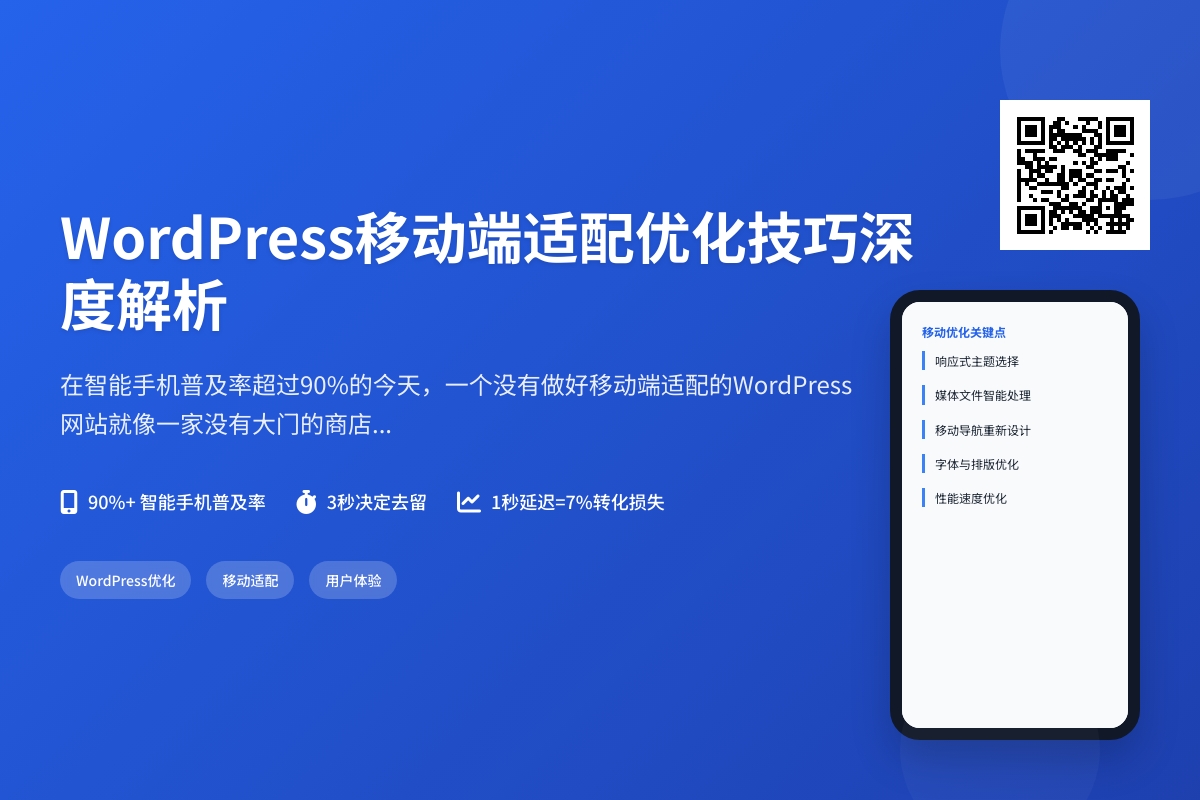
WordPress移动端适配优化技巧深度解析
在智能手机普及率超过90%的今天,一个没有做好移动端适配的WordPress网站就像一家没有大门的商店——即使商品再精美,访客也会在门口掉头离开。数据显示,移动端用户会在3秒内决定是否继续浏览你的网站,而加载速度每延迟1秒就会降低7%的转化率。本文将带你深入WordPress移动端优化的每个关键环节,从技术调整到用户体验设计,让你的网站在任何尺寸的屏幕上都能完美呈现。
为什么移动端适配不再是可选项
还记得上次你用手机访问一个需要不断放大缩小才能阅读的网站吗?那种体验让人立刻想点击返回键。Google早在2015年就将移动友好性作为排名因素,到2023年更全面转向移动优先索引——这意味着搜索引擎主要根据移动版网站内容来评估你的排名。你的WordPress网站可能桌面端看起来专业美观,但如果移动端体验不佳,不仅会流失大量潜在客户,还会在搜索结果中逐渐下沉。
移动适配不是简单地把内容缩小到手机屏幕上,而是需要重新思考导航方式、触摸操作习惯、以及移动环境下的内容消费模式。比如桌面端华丽的轮播图在移动端可能变成加载缓慢的累赘,而精心设计的悬停效果在触摸屏上完全失效。我们接下来要探讨的优化方案会兼顾技术实现和用户体验,确保你的网移动设备上同样出色。
从主题选择开始的移动友好基础
一切优秀的移动体验都建立在正确的基础之上。打开你的WordPress后台,进入”外观>主题”,这里的选择将决定你80%的移动适配工作难度。现代优质主题会在描述中明确标注”响应式设计”(Responsive),但不要仅凭这个词就做决定。点击”预览”按钮后,记得使用浏览器开发者工具(Windows/Linux按Ctrl+Shift+M,Mac按Command+Option+M)切换到手机视图测试各种元素的表现。
如果你正在使用Astra、GeneratePress或OceanWP这类轻量级主题,恭喜你已经有了良好起点。但即使是最优秀的主题,也可能需要微调才能完全符合你的移动需求。在主题自定义选项中,特别留意”移动设备”或”响应式”设置选项卡,这里通常藏着关键参数。比如在Astra主题中,你可以单独设置移动设备的标题大小、边距和菜单样式,这些桌面端看起来合适的尺寸在手机上往往需要调小20%-30%。
对于使用Elementor等页面构建器的用户,要注意某些高级特效可能在移动端无***常呈现。在Elementor编辑界面底部有一个手机/平板图标,点击后可以专门为移动设备调整每个模块的显示方式。一个实用技巧是:对复杂版块启用”在移动设备上反向列顺序”选项,这能让重要内容在有限的屏幕空间中优先显示。
媒体文件的移动端智能处理
图片和视频通常是拖慢移动端加载速度的元凶,但处理得当也能成为吸引用户的利器。首先检查你的媒体库,上传图片时WordPress会自动生成多个尺寸版本,但很多主题并未充分利用这一功能。在”设置>媒体”中,确认中等尺寸和大尺寸的设置合理(建议分别设为768px和1024px),这样系统会自动为不同设备提供合适大小的图片。
对于背景图或封面图,CSS的background-size: cover属性是移动友好的好帮手,但需要配合@media查询来为不同屏幕尺寸提供适当的分辨率图片。更智能的做法是使用srcset属性——现代WordPress主题已经支持这一特性,它会根据设备像素密度和屏幕尺寸自动选择最优图片版本。你可以在主题的functions.php中添加以下代码来增强这一功能:
add_filter('wp_calculate_image_srcset_meta', '__return_true');视频处理则需要更巧妙的方案。避免直接嵌入大型视频文件,转而使用YouTube或Vimeo的外链不仅节省带宽,还能利用它们的自适应播放技术。如果你必须使用自托管视频,务必添加playsinline属性以适应iOS的播放特性,并考虑使用像Lazy Load for Videos这样的插件来延迟加载屏幕外的视频内容。
移动导航的重新设计之道
当屏幕宽度从1920px骤减到375px,你的精美导航菜单可能会变成一团混乱的链接堆。这时汉堡菜单(☰)虽然是常见解决方案,但实现方式千差万别。不要满足于主题默认提供的移动菜单,测试它的实际易用性:能否单手操作?重要项目是否容易点击?下拉菜单在触摸屏上是否响应灵敏?
对于内容丰富的网站,考虑采用分级显示策略:在移动端只展示主要栏目,将次级菜单整合到内容页面的相关链接中。使用WP Mobile Menu这类专业插件可以创建完全不同于桌面端的导航结构,甚至添加搜索框、社交图标等实用元素。记住一个黄金法则:移动菜单中任何点击目标的尺寸不应小于48px×48px,这是手指舒适操作的最小区域。
如果你注意到移动用户经常需要水平滚动才能看到完整内容,这通常是绝对定位或固定宽度元素的错。在Chrome开发者工具中启用设备模拟器,使用”检查元素”功能找出这些不守规矩的元素,为它们添加max-width: 100%的CSS规则。对于表格这类难以自适应的内容,考虑使用overflow-x: auto创建一个可横向滚动的容器,并添加明显的视觉提示告知用户可以滑动浏览。
字体与排版的移动端优化艺术
那个在27寸显示器上优雅的18px字体,在6寸手机上可能需要用户不断缩放才能舒适阅读。移动端排版的首要原则是:加大字号、增加行高、缩短行宽。正文建议使用至少16px的基础字号(在CSS中通过rem单位设置),行高不应小于1.5倍,单行字符数控制在30-40个为宜。
Web安全字体在移动端尤为重要,中文字体更应坚持使用系统默认的PingFang SC(iOS)或Noto Sans CJK SC(Android),避免自定义字体带来的额外加载负担。如果必须使用特殊英文字体,考虑使用font-display: swap属性确保文字在字体加载完成前保持可读状态。对于标题文字,使用vw(viewport width)单位可以实现根据屏幕尺寸自动调整的效果:
h1 {
font-size: calc(16px + 2vw);
margin-bottom: 1.5em;
}段落间距和模块间隔在移动端需要比桌面端更明显,因为手指操作需要避免误触。使用margin和padding时,优先选择em或rem这类相对单位而非固定像素值。特别注意移动设备上hover状态的替代方案——可以通过:active伪类或轻触反馈动画来弥补无法悬停的交互缺失。
性能优化:移动速度的毫米之争
当4G信号不稳定时,你的网站加载速度可能就是获得客户或失去机会的分界线。首先使用Google的Mobile-Friendly Test和PageSpeed Insights工具获取详细诊断报告。重点关注”首次内容渲染”(FCP)和”交互准备就绪时间”(TTI)两个指标,它们对移动用户体验影响最大。
启用缓存是提升速度的最快途径,WP Rocket或LiteSpeed Cache插件可以一键配置适合移动设备的缓存规则。但要注意过度缓存可能导致移动端显示桌面版样式的问题,解决方法是在缓存排除规则中添加移动检测条件。对于CSS和JavaScript文件,实施以下优化策略:
- 合并但不要过度合并:将小型文件合并减少请求次数,但保持关键CSS内联
- 延迟加载非关键资源:使用
async或defer属性加载JS,loading="lazy"加载图片 - 按需加载组件:移动端不需要的功能模块(如复杂动画)应该完全禁用
数据库优化常被忽视,却对移动端性能影响深远。WP-Optimize插件可以定期清理修订版本、草稿和垃圾数据,减小数据库体积。特别建议限制文章修订版本数量,在wp-config.php中添加:
define('WP_POST_REVISIONS', 3);测试与迭代:移动优化的闭环
完成了所有优化设置后,真正的考验才刚刚开始。模拟器测试远远不够,你需要在至少3台真实设备(建议覆盖不同尺寸的iOS和Android机型)上全面检查网站表现。特别注意以下常见问题区域:
- 表单输入时光标定位是否准确
- 键盘弹出时是否遮挡关键字段
- 横向翻转设备时布局是否正常适应
- 触摸目标之间是否有足够间隔
Google Analytics的”设备类别”报告能揭示不同移动设备的实际表现差异。设置自定义事件跟踪移动用户的交互痛点,比如被放弃的表单字段或突然退出的页面位置。对于WordPress管理员,安装Mobile Detective插件可以直观查看移动用户遇到的错误和问题。
记住移动优化不是一次性的任务。每当你添加新内容或功能时,都应该立即检查其移动端表现。建议建立一个简单的检查清单,包括:
- 新图片是否已压缩并设置
srcset - 新增的JavaScript是否会影响移动端性能
- 文本块在窄视图下是否保持可读性
- 所有交互元素是否易于触摸操作
超越基础:渐进式Web应用(PWA)的潜力
对于已经完成基础优化的网站,可以考虑将WordPress转变为渐进式Web应用(PWA)。这使你的网站能够像原生应用一样被添加到手机主屏幕,支持离线访问和推送通知等功能。Super Progressive Web Apps和PWA for WP等插件能在不编码的情况下实现大部分PWA特性。
PWA的核心优势在于它模糊了网站和应用的界限,特别适合内容频繁更新或需要用户定期交互的WordPress站点。比如一个电商网站实现PWA后,即使用户网络不稳定也能浏览已缓存的产品目录,待连接恢复后自动同步购物车数据。实施PWA后,通常可以看到:
- 移动端跳出率降低30%-50%
- 平均会话时长增加2-3倍
- 重复访问率显著提升
要充分发挥PWA潜力,需要精心设计应用图标、启动画面和主题颜色。在manifest.json中定义这些元数据时,确保它们符合你品牌的视觉识别系统。Service Worker的缓存策略也需要根据内容更新频率仔细规划——静态资源可以长期缓存,而动态内容应该设置较短的有效期。
移动优化的未来准备
随着折叠屏设备和5G网络的普及,移动体验的定义正在快速演变。你的WordPress网站不仅需要适应现在的手机和平板,还应该为未来的交互方式做好准备。关注CSS的screen-spanning媒体特性,它可以检测折叠屏的铰链位置并相应调整布局。实验性特性如device-postureAPI将允许我们针对展开或折叠状态提供不同体验。
暗黑模式支持已成为移动设备的标配,在WordPress中可以通过prefers-color-scheme媒体查询轻松实现。确保你的主题颜色系统能够适应这种偏好变化,特别是文本与背景的对比度在任何模式下都应保持可读性。一个简单实现方式是:
@media (prefers-color-scheme: dark) {
body {
background: #1a1a1a;
color: #f0f0f0;
}
}语音交互和手势导航的兴起也值得关注。虽然全面支持这些特性需要较复杂开发,但你可以从基础做起:为关键操作添加语音指令支持,使用touch-actionCSS属性优化滑动体验。随着WebXR技术的发展,甚至可以考虑为产品展示添加简单的AR预览功能,让移动用户通过手机摄像头”放置”虚拟物品到现实环境中。
经过这些全面的优化,你的WordPress网站将不仅是在小屏幕上”能看”,而是真正为移动环境而设计。记住核心原则:内容优先、触摸友好、速度至上。定期重新评估你的移动策略,因为在这个领域,昨天的创新可能今天就已成为用户的基本预期。现在就开始优化吧,别让你的网站在移动互联网时代成为用户想要逃离而非探索的数字空间。
你可能还喜欢下面这些文章
 WordPress小说主题wpnovo,支持多语言、付费阅读、VIP会员功能的精美小说模板
WordPress小说主题wpnovo,支持多语言、付费阅读、VIP会员功能的精美小说模板
//demo.imwpweb.com/wpnovo/多设备支持主题支持PC和移动端界面,独立设置,互不干扰。移动端首页(右)图:小说页面PC端和移动端的展示付费订阅主题支持付费订阅功能,支持付费单章订阅、整本小说订阅模式。
 WordPress自动内链插件 WPKAL ,网站全自动增加锚链接必备插件
WordPress自动内链插件 WPKAL ,网站全自动增加锚链接必备插件
什么是内链内链,顾名思义就是在同一网站域名下的内容页面之间的互相链接(自己网站的内容链接到自己网站的内部页面,也称之为站内链接)。自动内链工作原理简单来说,我们设定一些词表以及词表对应的链接,比如词是wordpress插件,链接是http
 WordPress 敏感词违禁词屏蔽插件 WPWJC 介绍与下载
WordPress 敏感词违禁词屏蔽插件 WPWJC 介绍与下载
这款插件的核心功能就是一点:找出文章中的违禁词、敏感词等措辞不当的词语,替换成你设置的更合适的词或者直接替换“*”号。请注意,需要同时下载站长工具箱和违禁词屏蔽插件,安装插件时也需要两个插件同时安装。
 WordPress 文章自动配图、缩略图插件 WPAC 介绍与下载
WordPress 文章自动配图、缩略图插件 WPAC 介绍与下载
2、自动生成的图片并非真实在磁盘中的图片,而是动态生成的,如果保存到磁盘会占用大量空间,这个空间没必要浪费,因此修改主题代码,直接将缩略图的地址改为wpac自动生成的缩略图地址是一个非常好的方案。
 WordPress 相关文章插件 wprec
WordPress 相关文章插件 wprec
wprec利用相似度算法计算每篇文章之间的相似度,找到与当前文章最相似的一些文章,展现在文章底部作为相关文章。我们知道,相关推荐插件推荐的原理是根据当前文章的特征(文章的高权重标签),从文章库中召回相关文章,再根据相关性评分,最后选出To

